
Mục lục:
- Tác giả John Day [email protected].
- Public 2024-01-30 13:32.
- Sửa đổi lần cuối 2025-01-23 15:15.

Bạn có thể đã thấy nhiều dự án arduino trong đó đèn được bật khi chúng tối. Nhưng bạn đã bao giờ tự hỏi họ nên bật đèn ở mức độ tối nào.
Vì vậy, bây giờ chúng ta sẽ học cách tạo một chỉ báo mức độ bóng tối như vậy bằng arduino trong một vài bước đơn giản
Bước 1: Thu thập những điều sau
1. Arduino UNO R3: Nhấp vào đây!
2. Dây nhảy: Bấm vào đây!
3. breadboard không hàn: Bấm vào đây!
4. Bộ L. E. D: bấm vào đây!
5. LDR hoặc điện trở quang: Bấm vào đây!
6. Dây nhảy: Bấm vào đây!
Bước 2: Đặt L. E. D.s trên Breadboard
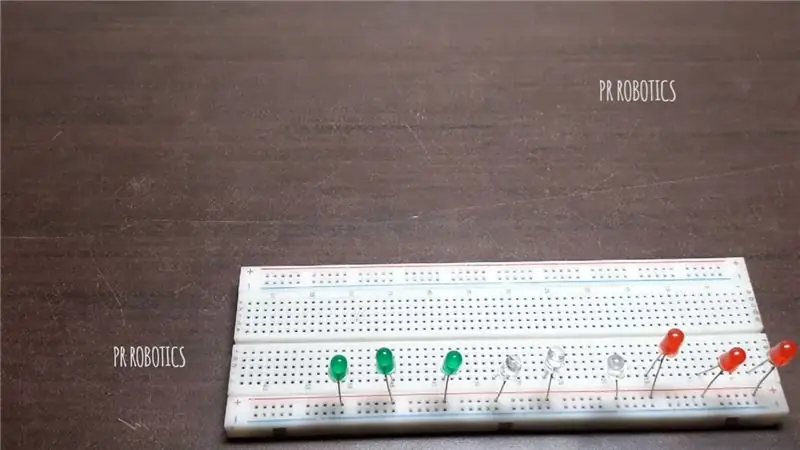
Sau khi thu thập tất cả các thành phần cần thiết. Bây giờ, đặt L. E. D.s theo cách mà tất cả các chân cực dương (đầu cuối -ve) được kết nối với nhau chứ không phải chân cực âm như trong hình.
Bước 3: Kết nối dây Jumper
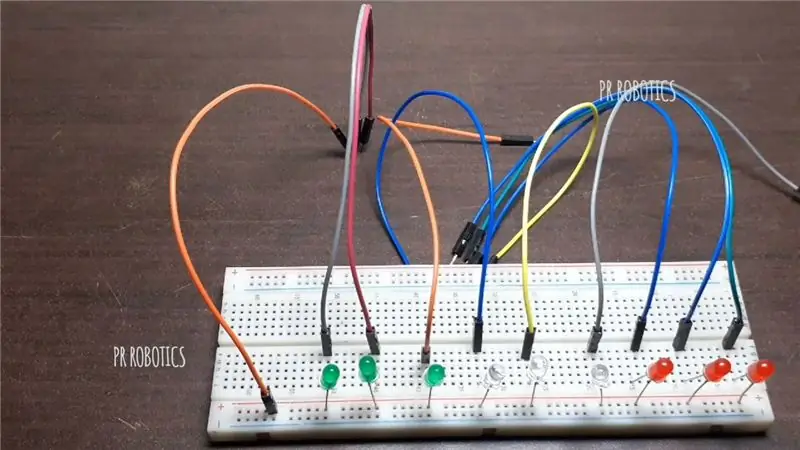
Bây giờ sau khi gắn tất cả các L. E. D., hãy kết nối dây jumper với các chân cực âm của tất cả L. E. D.s. Ngoài ra, hãy kết nối dây nhảy nơi tất cả các chân cực dương được kết nối với nhau.
Bước 4: Kết nối L. E. D.s với Arduino

Bây giờ, kết nối các dây jumper với arduino như
DẪN ĐẾN. 1 -------- PIN 3 của arduino
DẪN ĐẾN. 2 -------- PIN 4 của arduino
DẪN ĐẾN. 3 -------- PIN 5 của arduino
DẪN ĐẾN. 4 -------- PIN 6 của arduino
DẪN ĐẾN. 5 -------- PIN 7 của arduino
DẪN ĐẾN. 6 -------- PIN 8 của arduino
DẪN ĐẾN. 7 -------- PIN 9 của arduino
DẪN ĐẾN. 8 -------- PIN 10 của arduino
DẪN ĐẾN. 9 -------- PIN 11 của arduino
tất cả các chân cực dương dây -------- GND của arduino
Bước 5: Kết nối LDR

Bây giờ, kết nối LDR hoặc điện trở quang với arduino đến chân tương tự 0 cùng với các điện trở.
Bước 6: Tải lên mã

Bây giờ kết nối board arduino với Laptop / PC để tải mã lên board
MÃ: BẤM VÀO ĐÂY
Bước 7: Kiểm tra

Sau khi tải lên mã, hãy kiểm tra nó !!
Bước 8: ĐỂ HIỂU HƠN
Để hiểu dự án này một cách tốt hơn nhiều. Xem video này và hỏi những nghi ngờ của bạn có liên quan đến các dự án này. BẤM VÀO ĐÂY !!
ĐỂ TÌM HIỂU THÊM CÁC DỰ ÁN MÁT VÀ TUYỆT VỜI
ĐĂNG KÝ NGAY: BẤM VÀO ĐÂY
Đề xuất:
Chỉ báo mức nước sử dụng Arduino trong TinkerCad: 3 bước

Chỉ báo mức nước sử dụng Arduino trong TinkerCad: Bài viết này nói về bộ điều khiển mực nước đầy đủ chức năng sử dụng Arduino. Mạch hiển thị mức nước trong bình và chuyển động cơ BẬT khi mực nước xuống dưới mức định trước. Mạch tự động chuyển đổi th
Chỉ báo mức pin thấp: 4 bước

Chỉ báo mức pin yếu: Một số thiết bị gia dụng được cung cấp bởi Pin Li-Ion, không có chỉ báo pin yếu. Trong trường hợp của tôi, nó là một máy quét sàn có thể sạc lại với một pin 3,7 V. Không dễ để xác định thời điểm chính xác để sạc lại và gắn nó vào ổ cắm chính
Máy trồng cây thông minh - Chỉ báo mức nước: 5 bước (có hình ảnh)

Smart Planter - Cho biết mực nước: Chúng tôi vừa mua một vài loại cây trông dễ thương cho ngôi nhà mới của mình. Giữa tất cả các đồ dùng điện tử tràn ngập trong nhà, cây cỏ mang lại cảm giác sống động. Vì vậy, đổi lại, tôi muốn làm điều gì đó cho cây cối. Đó là lý do tại sao tôi xây dựng kế hoạch thông minh này
Chỉ báo mức nước: 4 bước

Chỉ báo mức nước: Báo động mực nước là một cơ chế đơn giản để phát hiện và chỉ ra mức nước trong các vật chứa khác nhau. Ngày nay, do cuộc sống bận rộn, nhiều người cảm thấy khó khăn trong việc kiểm tra mực nước trong bình chứa thường xuyên. Khi nước
Mạch chỉ báo mức pin đầy và mức thấp 3.7V: 9 bước (có hình ảnh)

Mạch chỉ báo mức pin yếu và đầy pin 3.7V: Chào bạn, Hôm nay mình sẽ làm mạch chỉ báo mức pin yếu và sạc đầy 3.7V. Hãy bắt đầu
